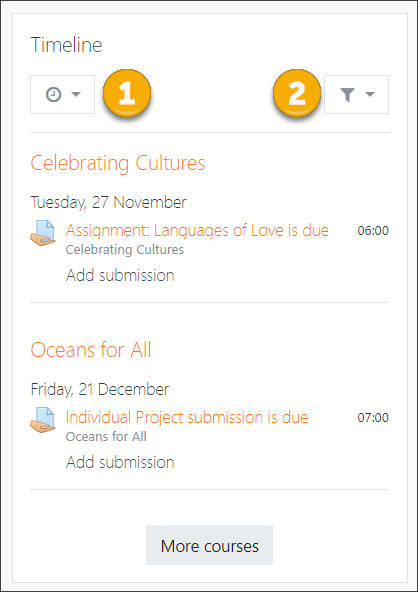Diferencia entre revisiones de «Bloque Línea de tiempo»
De MoodleDocs
- Gestionando bloques
- Configuraciones de bloque
- Actividad reciente
- Actividades
- Actividades sociales
- Administración
- Anuncios recientes
- Aprendices
- Archivos privados
- Auto finalización
- Buscador de comunidad
- Búsqueda en foros
- Búsqueda global
- Calendario
- Canales RSS remotos
- Comentarios
- Cursos
- Cursos accedidos recientemente
- Cursos destacados
- Bloque de elementos recientemente accesados
- Enlaces de sección
- Entrada aleatoria del glosario
- Entradas de blog recientes
- Estado de finalización de curso
- Eventos próximos
- Flickr
- Gente
- HTML (Moodle 3.11 y anteriores)
- Ingreso
- Insignias recientes
- Línea de tiempo
- Marcadores para administradores
- Marcas
- Marcas del blog
- Mensajes
- Menú del blog
- Menú principal
- Navegación
- Planes de aprendizaje
- Resultados de examen
- Resumen de curso o sitio
- Retroalimentación
- Servidores de red
- Texto (Moodle 4.0)
- Últimas noticias
- Usuario ingresado
- Usuarios en línea
- Vista general de curso
- YouTube
- Bloques FAQ
(added page) |
(copied from 3.6 English page) |
||
| Línea 1: | Línea 1: | ||
{{Bloques}} | {{Bloques}} | ||
{{Nuevas características de Moodle 3.6}} | {{Nuevas características de Moodle 3.6}} | ||
==Bloque línea de tiempo== | |||
*El Bloque línea de tiempo (mostrado por defecto en el [[Tablero]] y que remplaza a la pestaña de línea de tiempo de versiones anteriores de la [[Vista general del curso]]) proporciona una vista general de los pendientes. | |||
*Los pendientes pueden ser ordenados por fechas esperadas (1) o por fechas o curso (2). | |||
[[File:docsTimelineblock.png]] | |||
==Cómo hacer que las actividades y los recursos se muestren en el bloque de línea de tiempo== | |||
Para [[Actividades|actividades]] | |||
* Ya sea que configure una fecha límite o que | |||
* Configure una fecha de 'Se espera completada/finalizada en' en las configuraciones de finalización de actividad | |||
* Para que los profesores vean [[Tarea|tareas]] que necesitan calificarse, debe ingresarse una fecha de 'Recordarme de calificar para' en la pantalla de configuración de la tarea. | |||
Para [[Recursos|recursos]] | |||
* Configure una fecha de 'Se espera completada/finalizada en' en las configuraciones de finalización de la actividad | |||
[[en:Timeline block]] | [[en:Timeline block]] | ||
Revisión del 15:27 27 nov 2018
¡Nueva característica
en Moodle 3.6!
Bloque línea de tiempo
- El Bloque línea de tiempo (mostrado por defecto en el Tablero y que remplaza a la pestaña de línea de tiempo de versiones anteriores de la Vista general del curso) proporciona una vista general de los pendientes.
- Los pendientes pueden ser ordenados por fechas esperadas (1) o por fechas o curso (2).
Cómo hacer que las actividades y los recursos se muestren en el bloque de línea de tiempo
Para actividades
- Ya sea que configure una fecha límite o que
- Configure una fecha de 'Se espera completada/finalizada en' en las configuraciones de finalización de actividad
- Para que los profesores vean tareas que necesitan calificarse, debe ingresarse una fecha de 'Recordarme de calificar para' en la pantalla de configuración de la tarea.
Para recursos
- Configure una fecha de 'Se espera completada/finalizada en' en las configuraciones de finalización de la actividad